如何设置Win10任务栏为小图标显示?Win10任务栏图标显示为小图标的方法
发布时间:2017-04-06 21:10:58 浏览数:
如何设置Win10任务栏为小图标显示?很多用户感觉Win10任务栏上的图标太大,影响了多任务的操作,想要显示成小的图标该如何操作呢?下面小编分享一下设置方法。
1、右键点击任务栏,选择属性选项;
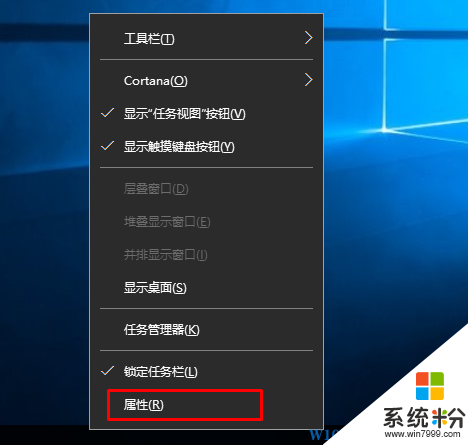
2、如下图,打开任务栏和“开始”菜单属性后,勾选使用小任务栏按钮,然后确定。
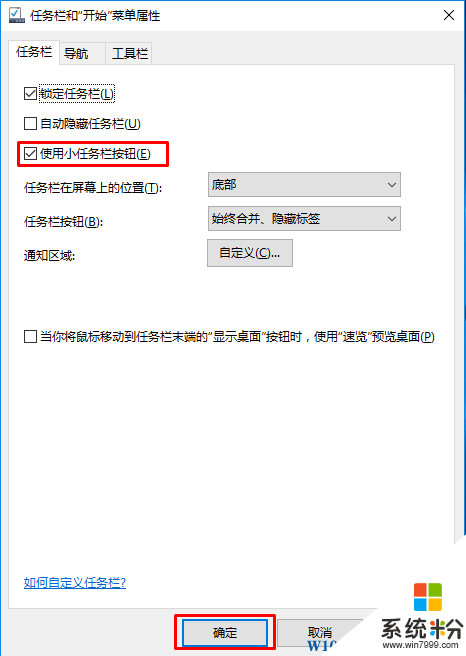
3、保存后我们就可以看到任务栏的图标变成小图标显示了!
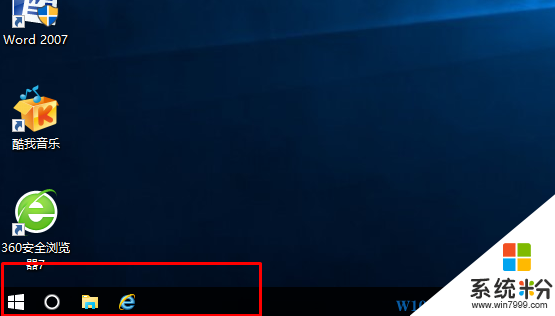
更多Win10使用技巧,优化技巧请关注www.win7999.com
1、右键点击任务栏,选择属性选项;
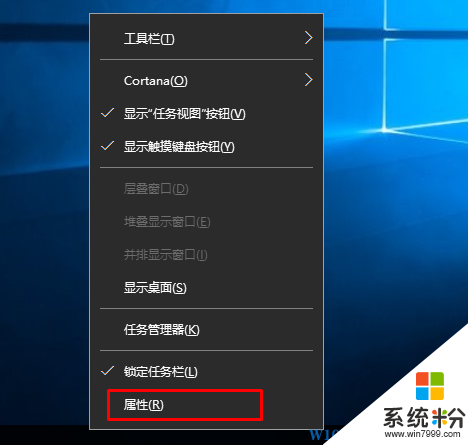
2、如下图,打开任务栏和“开始”菜单属性后,勾选使用小任务栏按钮,然后确定。
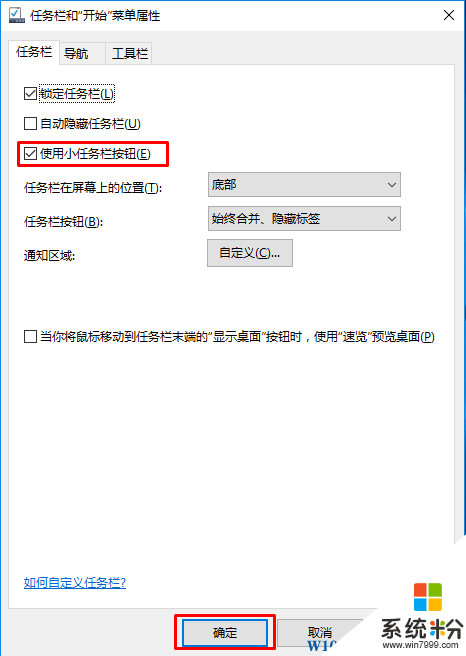
3、保存后我们就可以看到任务栏的图标变成小图标显示了!
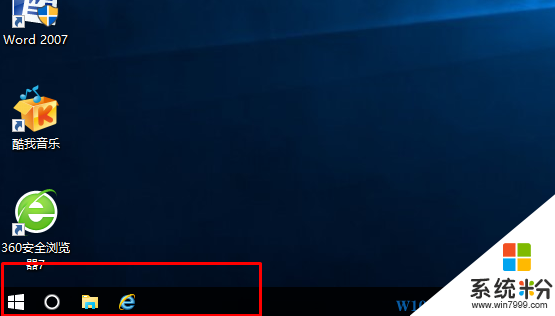
更多Win10使用技巧,优化技巧请关注www.win7999.com